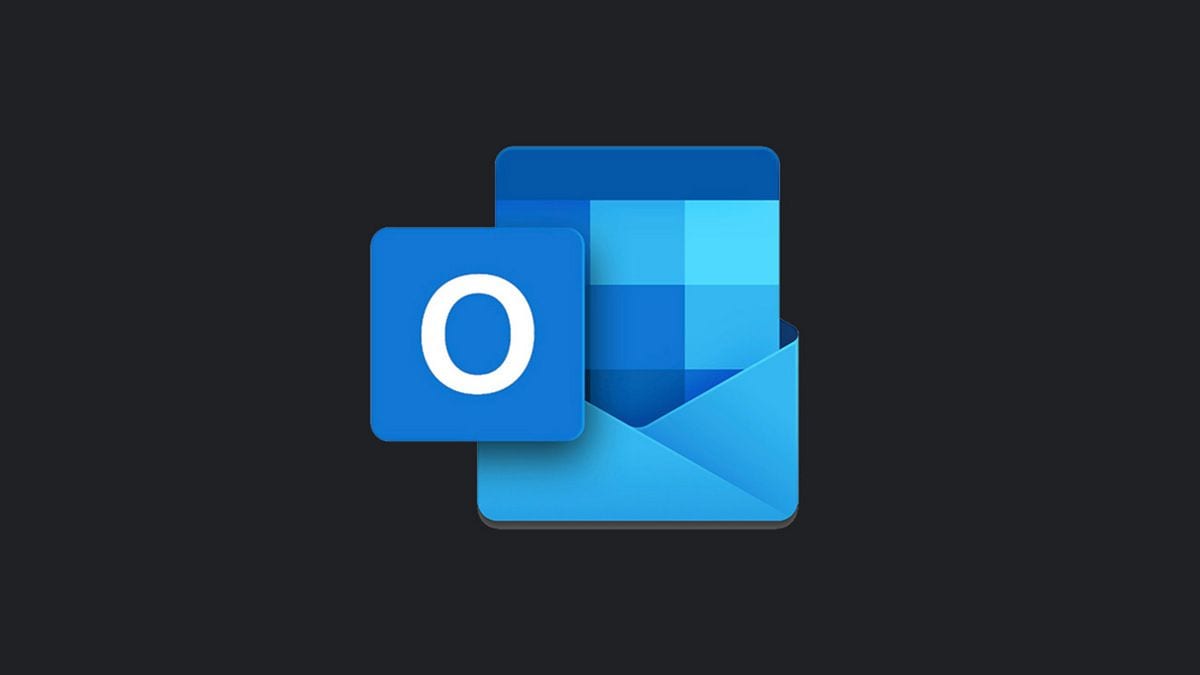
Pomimo faktu, że większość przeglądarek już domyślnie włącza ciemne tryby, które mogą poprawić wyświetlanie przy wielu okazjach, prawda jest taka, że implementacja tego typu trybów z ciemnymi kolorami naprawdę różni się w zależności od podpisów i stron. Jednym z takich przypadków jest Outlook, e-mail Microsoftu, który od dawna umożliwia aktywację tego trybu w wersji online.
W ten sposób, jeśli sprawdzasz pocztę e-mail za pomocą tej wersji internetowej, prawdopodobnie będziesz czuł się nieco bardziej komfortowo, używając wspomnianego trybu ciemnego, a zarówno włączenie go, jak i zastąpienie go trybem klasycznym jest dość proste, więc pokażemy, jak można to zrobić za pomocą kilku kliknięć w większości przeglądarek internetowych.
Jak aktywować tryb ciemny w internetowej wersji Outlooka
Jak wspomnieliśmy, w tym przypadku Włączenie trybu ciemnego wersji internetowej Outlooka jest bardzo proste i nie wymaga zbyt skomplikowanych czynności, ponieważ oferuje to już w standardzie. W ten sposób, aby go włączyć, musisz najpierw przejść do oficjalna internetowa wersja Outlooka a następnie zaloguj się na swoje konto Microsoft, jeśli jeszcze tego nie zrobiłeś.
Następnie, gdy jesteś w swojej skrzynce odbiorczej, powinieneś spojrzeć na ikony w prawym górnym rogu, szczególnie w ustawieniach, czyli reprezentowany przez rodzaj sprzętu. Kiedy to zrobisz, po prawej stronie powinieneś zobaczyć menu z kilkoma opcjami związanymi z usługą e-mail, takimi jak motywy lub opcje wyświetlania, i będzie to tam, gdzie znajdziesz przycisk o nazwie „Tryb ciemny”.
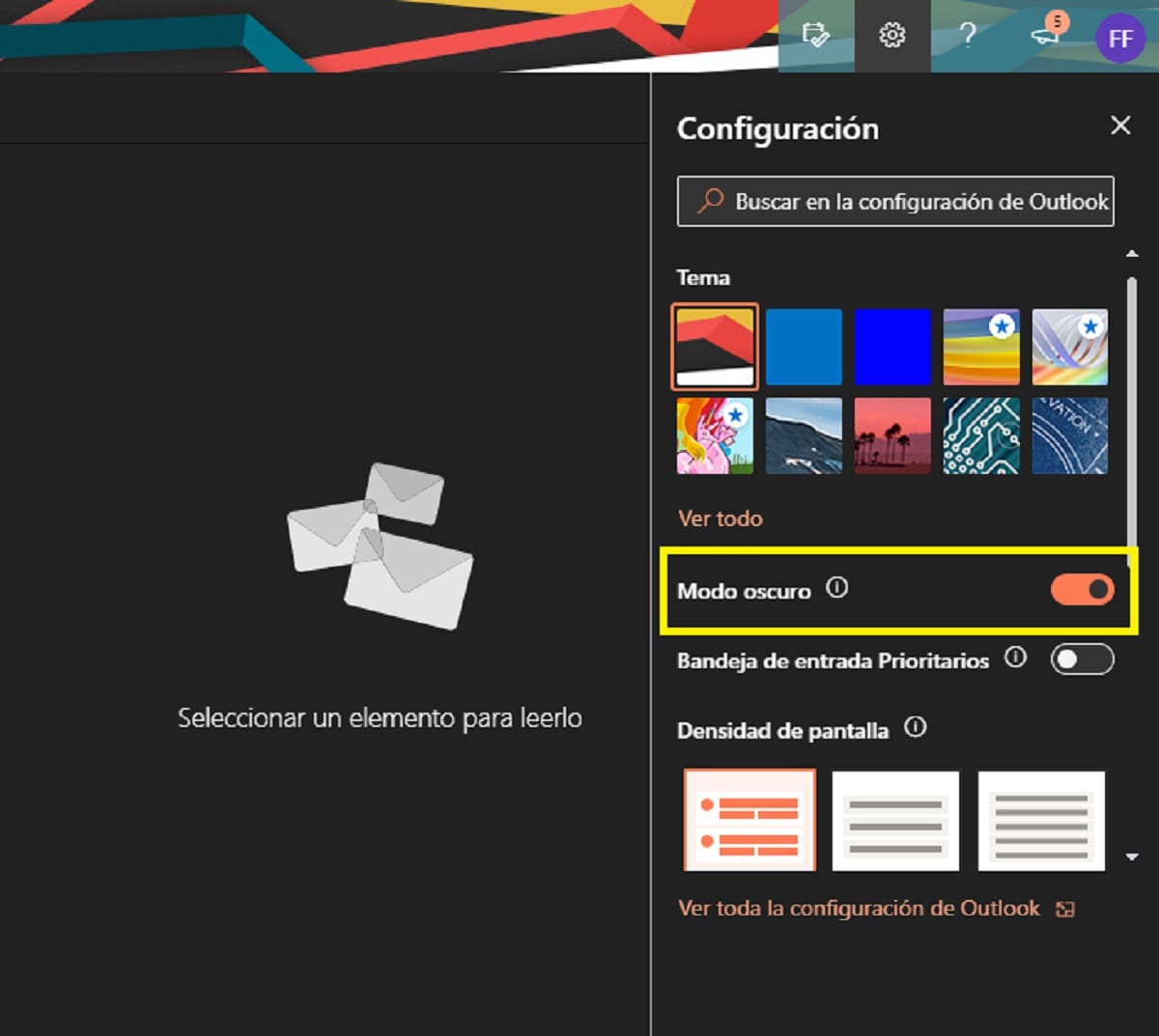

Gdy tylko naciśniesz suwak, aby go aktywować, będziesz w stanie docenić, jak skutecznie cały projekt wersji internetowej jest modyfikowany i zmieniany na tła w ciemnym kolorze. Możesz to zmienić w ten sam sposób, kiedy tylko chcesz, jeśli na przykład obrazy nie mogą być dobrze wyświetlane, chociaż w wielu przypadkach nie powinieneś mieć z tym problemów.